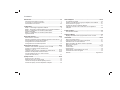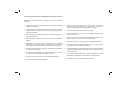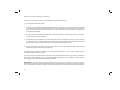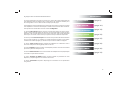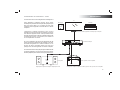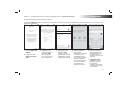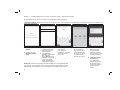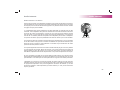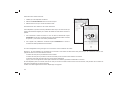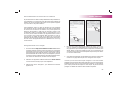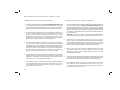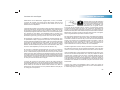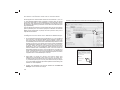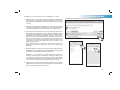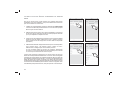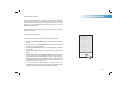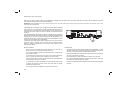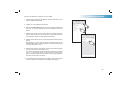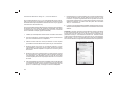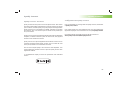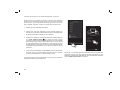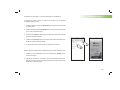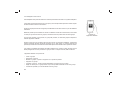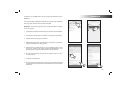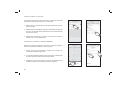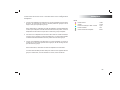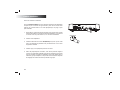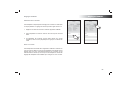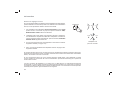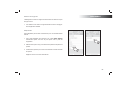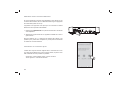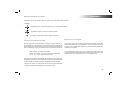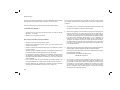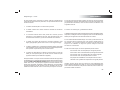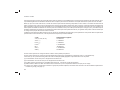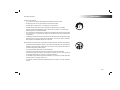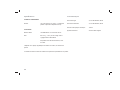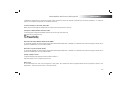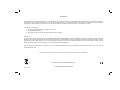Roberts RS1( Rev.1) Mode d'emploi
- Catégorie
- Lecteurs MP3 / MP4
- Taper
- Mode d'emploi
Ce manuel convient également à

Adaptateur sans fi l multipièce avec Radio Internet, Lecteur de Musique et Spotify Connect
et contrôle à distance de l'iPhone et Android en utilisant UNDOK
Veuillez lire ce manuel avant utilisation
RS1
ROBERTS

Contenu
Introduction .........................................................................................1-5
Avant de pouvoir utiliser ce produit ..................................................... 1
A propos de ce manuel d'instructions ................................................ 2
Commandes et connexions ............................................................. 3-5
Confi guration .....................................................................................6-9
Étape 1 - Téléchargez l'application UNDOK ....................................... 6
Étape 2 - Branchez le produit et allumez pour la première utilisation ...7
Étape 3 - Confi guration du nouveau système audio -
Appareil iOS Apple ............................................................................ 8
Étape 3 - Confi guration du nouveau système audio -
Appareil Android ................................................................................ 9
Mode Radio Internet ......................................................................10-13
Radio Internet - les bases.................................................................. 10
Sélection de la Radio internet / Réglage des station radio internet ...11
Personnalisation de la liste de vos stations ...................................... 12
Confi guration de mes stations favorites ......................................... 13
Confi guration de mes stations ajoutées ......................................... 13
Mode lecteur de musique .............................................................14-21
Utilisation avec Windows, Apple Mac, Linux, Clé USB ..................... 14
Accéder à vos fi chiers audio via UPnP sous
Windows 7, 8, et 10... ................................................................... 15-16
Localiser et lire les fi chiers multimédias en utilisant UPnP .......... 17-18
Utilisation des dispositifs de mémoire USB ................................. 19-20
Fonction Windows 'Play To' / 'Cast to Device'
(moteur de rendu UPnP ) .................................................................. 21
Spotify Connect ..............................................................................22-24
Spotify Connect - les bases ............................................................... 22
Mettre en place d'un compte Spotify ................................................ 22
Lecture de musique en utilisant Spotify Connect .............................. 23
Contrôle de Spotify sur votre adaptateur multipièce ......................... 24
Mode multipièce ...........................................................................25-28
Le multipièce les bases ..................................................................... 25
Création et modifi cation d'un groupe multipièce avec UNDOK ........ 26
Lecture audio à un groupe ................................................................ 27
Contrôle du volume en utilisant UNDOK .......................................... 27
Indicateur du mode et de contrôle dans une confi guration
multipièce ........................................................................................ 28
Entrée auxiliaire ................................................................................... 29
Prise d'entrée auxiliaire ..................................................................... 29
Réglages UNDOK ............................................................................. 30
Réglage de UNDOK Veille programmable / Nom convivial ............... 30
Information ......................................................................................31-40
Retour au réglage d'usine ................................................................. 31
Affi chage de la version de logiciel / FAQ Audio ................................. 32
Utilisation d'une connexion Ethernet ................................................ 33
État de l'indicateur de réseau / Veille en inactivité /
Mise à jour du logiciel ....................................................................... 34
Dépannage ................................................................................... 35-36
Codecs audio..................................................................................... 37
Avertissement .................................................................................... 38
Spécifi cations / Caractéristiques du circuit ..................................... 39
Information de licence de logiciel ...................................................... 40
Garantie ........................................................................... Page arrière

Fonctionnalités de l'Adaptateur multipièce RS1
Roberts RS1 fournit les fonctions suivantes dans une unité compacte
attrayante :
● Intègre votre équipement audio existant dans un système compatible
multipièce, voir page 4.
● Des prises de sortie de ligne et de sortie numériques pour connecter
le signal audio à un système hi-fi , radio ou tout autre appareil avec
une entrée auxiliaire.
● Entrée auxiliaire pour la lecture audio des lecteurs MP3, platines ou
autre appareil audio.
● Télécommandes Apple iPhone, iPad et Android via l'application
UNDOK.
● Compatible avec Spotify Connect, permettant à vos sélections
Spotify d'être lues par l'adaptateur, contrôlées à distance à partir de
votre iPhone, iPad, appareil Android ou tout ordinateur de bureau.
● Écouter les émissions locales, régionales, nationales et internationales
en utilisant la radio Internet.
● Écouter plus de 1000 stations de radio à travers le pays, et plus de
10.000 dans le monde entier sans utiliser votre PC.
● Écouter des podcasts à partir d'un large éventail de diffuseurs.
● 40 stations de radio Internet préréglées.
● Utiliser le lecteur de musique pour écouter votre collection de
musique à partir d'équipements sur votre réseau. La connexion
à des ordinateurs Apple et Linux est également possible.
● La lecture des fi chiers audio à partir de clés USB.
● Les formats MP3, WMA, AAC, FLAC, ALAC (Apple Lossless) et WAV
sont pris en charge.
● Le RS1 se connecte à votre réseau informatique à domicile, soit en
utilisant la WiFi ou via une connexion Ethernet fi laire.
● WiFi double bande pour une plus grande compatibilité de réseau.
● Compatible avec les fonctions Windows 'Play To' / 'Cast to Device'
(en tant que lecteur de médias numériques)
● Toutes les présélections des stations radio, les détails de confi guration
du réseau et les paramètres de l'utilisateur sont conservés en cas de
coupure de courant.
● Une minuterie sommeil ajustable, peut être confi gurée pour mettre
l'adaptateur en veille après un délai allant jusqu'à 60 minutes.
● Alimentation en utilisant l'adaptateur secteur fourni.

Avant de pouvoir utiliser ce produit
Avant de pouvoir utiliser ce produit, vous devez disposer des éléments suivants :
● Une connexion Internet haut débit.
● Un routeur (ou point d'accès sans fi l équivalent) fournissant un signal WiFi ou une connexion Ethernet, connecté
à votre fournisseur de services Internet haut débit. Le modem à large bande, le routeur et le point d'accès sans
fi l sont souvent une unité combinée unique fournie par votre fournisseur d'accès à Internet ou achetée dans
un magasin d'informatique.
● Un smart phone ou une tablette qui utilise soit le système d'exploitation Android (version 4.0.3 ou ultérieure)
ou Apple iOS (version 8 ou ultérieure).
● Si votre réseau sans fi l nécessite un mot de passe de sécurité pour permettre la connexion, alors vous devez
connaître le WEP, WPA ou WPA2 utilisé pour le chiffrement de sorte à permettre au haut-parleur de communiquer
avec le réseau, sinon votre routeur doit offrir une confi guration WiFi protégée (WPS).
● Si vous choisissez de connecter le produit à votre réseau via une connexion Ethernet fi laire, alors un câble
Ethernet de longueur appropriée sera nécessaire.
Le système WiFi du produit est compatible avec la norme de réseau 802.11b, g, n ou a et peut utiliser les bandes
de fréquences WiFi 2,4 GHz ou 5 GHz.
En cas de connexion en utilisant le WiFi, le produit fonctionnera généralement dans un rayon de 10-20 mètres de
votre routeur ou point d'accès sans fi l. La portée réelle atteinte dépendra du type de bâtiment, d'autres réseaux
sans fi l à proximité, et les sources d'interférences possibles.
IMPORTANT : Avant de continuer, assurez-vous que votre routeur (ou point d'accès) est mis sous tension et
fonctionne avec votre service Internet à large bande (utilisez votre ordinateur, smart-phone ou tablette pour vérifi er).
Pour que cette partie du système fonctionne, vous devez vous référer aux instructions fournies avec ces éléments.
1

2
Introduction
A propos de ce manuel d'instruction.
Ce manuel d'instruction est divisé en sections pour chacun des modes d'exploitation de
votre Adaptateur Roberts multipièce RS1. Chaque section est clairement identifi ée par le
titre ombragé dans le coin en haut à droite de chaque paire de pages.
Avant d'utiliser les fonctions de radio Internet et du lecteur de musique, vous devrez connecter
votre adaptateur à votre réseau informatique en utilisant soit la connexion WiFi ou Ethernet.
Cette question est abordée dans la section intitulée Confi guration.
La section Radio Internet explique comment rechercher des stations de radio à écouter.
Celles-ci peuvent être des stations de radio que vous connaissez déjà et écoutez de façon
habituelle, ou de nouvelles stations que vous pouvez rechercher. Vous pouvez installer des
stations que vous aimez comme favoris pour qu'elles soient plus facilement disponibles.
La section pour le Lecteur de musique décrit comment vous pouvez lire des fi chiers musicaux
que vous avez stockés sur un ordinateur ou d'autres appareils connectés à votre réseau.
L'utilisation des médias partagés (en utilisant UPnP) et la lecture USB sont expliqués.
La section Spotify Connect explique l'utilisation de l'adaptateur en collaboration avec le
service de musique en streaming Spotify basé sur Internet.
La section multipièce explique comment votre adaptateur peut être connecté comme faisant
partie d'un système de musique sans fi l.
La section d'Entrée auxiliaire montre comment utiliser votre adaptateur avec les périphériques
connectés à sa prise d'entrée auxiliaire.
La section Réglages de UNDOK explique comment modifi er les paramètres de votre
adaptateur y compris l'égaliseur et la minuterie de sommeil.
La section d'Information comprend le dépannage, les informations sur les spécifi cations
et la garantie.
(page 6)
(page 10)
(page 22)
(page 14)
(page 30)
(page 31)
Radio Internet
Confi guration
Réglages UNDOK
Information
(page 25)
Multipièce
Lecteur de musique
(page 29)
Entrée auxiliaire
Spotify Connect

3
Commandes et connexions
Vue de dessus
1. Indicateur de veille
2. Indicateur d'état du réseau
3. Indicateur du mode
4. Bouton Marche / Veille
5. Bouton Mode / Réinitialisation
Standby Network
Mode
Mode/Reset
1
Vue arrière
2 3 4 5
Aux In
6 7 8 9 10 11
6. Prise Ethernet (RJ45)
7. Prise de sortie optique numérique (Toslink)
8. Prise de sortie de ligne
9. Prise d'entrée auxiliaire
10. Prise de lecture USB
11. Prise femelle DC

4
Introduction
Aux In
MP3 player
TV
Turntable
Multi-room Adaptor
Radio / Speaker / Hi-fi or Amplifier
Digital
Input
Aux In
Digital optical output from adaptor to digital input on hi-fi Analogue line output on adaptor to auxiliary input on radio, speaker, hi-fi or amplifier
Line output from audio equipment to auxiliary input on adaptor
Hi-fi system
Commandes et connexions - suite
Connexion de votre adaptateur multipièce
Votre adaptateur multipièce dispose d'une entrée
auxiliaire pour permettre l'audio à partir des périphériques
tels qu'un lecteur MP3, TV ou platine pour être joué
à plusieurs autres appareils connectés dans un réseau
multipièce.
L'adaptateur possède également deux sorties
analogiques et numériques pour permettre la connexion
avec d'autres appareils audio. Cette permettra l'audio
d'autres appareils dans le réseau multipièce à être jouée
par le biais d'une radio, un haut-parleur, une chaîne hi-fi
ou un amplifi cateur connectés.
En outre, l'adaptateur lui-même peut également lire de
l'audio à partir de la Radio Internet, de Spotify, et à partir
de fi chiers enregistrés sur la mémoire USB ou sur un
serveur de fi chier compatible DLNA qu'il peut alors
partager avec d'autres appareils connectés multipièce.
Le schéma à droite montre quelques façons différentes de
connecter l'adaptateur. Vous pouvez choisir de connecter
d'autres périphériques en fonction de vos propres besoins.

5
1
Mode/Reset
2,3
Le contrôle de l'adaptateur
La plupart des fonctions de l'adaptateur sont contrôlés à l'aide de l'application UNDOK. Cependant, vous pouvez
également utiliser les boutons de votre RS1 pour les fonctions suivantes.
1. L'appui sur le bouton Marche/Veille fait sortir l'adaptateur du mode veille. L'appui sur le bouton Marche/Veille
pendant que l'adaptateur est en cours d'utilisation le met en mode veille. L'indicateur de Veille s'allumera.
2. Pressez et relâchez le bouton Mode/Reset pour sélectionner le mode d'exploitation désiré, Radio Internet,
Spotify, Lecteur de musique ou entrée auxiliaire.
L'indicateur de Mode changera la couleur en fonction de la source de musique sélectionnée (voir page 28).
Les instructions pour chaque mode de fonctionnement sont données dans les sections suivantes de ce manuel.
Remarque : Vous aurez besoin d'utiliser l'application UNDOK pour sélectionner votre choix de contenu
pour la plupart des modes de fonctionnement.
3. Le bouton Mode/Reset peut également être utilisé pour réinitialiser l'adaptateur, veuillez voir la page 31.
Aux In
Commandes et connexions - suite
Prise de sortie S/PDIF optique
1. Une prise de sortie numérique fournissant un signal S/PDIF est fournie à l'arrière de
votre adaptateur pour la connexion à un système de hi-fi , un amplifi cateur ou un autre
appareil avec une entrée optique numérique.
Prise de sortie Prise diamètre 3,5 mm
2. Une prise de sortie de ligne 3.5mm située à l'arrière de votre adaptateur est prévue
pour relier le signal audio à l'entrée auxiliaire d'un autre produit tel une radio, un système
hi-fi ou un amplifi cateur.
Prise d'entrée auxiliaire (Jack 3,5 mm)
3. Une prise Entrée auxiliaire de 3,5 mm située à l'arrière de votre adaptateur est prévue
pour connecter le signal audio à partir d'une source audio externe, tel un lecteur MP3
ou un autre périphérique, voir page 4 pour plus de détails.
12 3

Confi guration
6
• iOS - Télécharger de l'App Store de Apple
• Android
TM
- Télécharger du Play Store de Google
• Si vous avez déjà l'application UNDOK installée sur votre appareil assurez vous que vous avez la dernière version.
• Il est possible que cette application ait légèrement changé depuis que ces instructions ont été écrites.
• Veuillez consulter le site web Roberts Radio pour obtenir des conseils sur la façon d'utiliser la dernière version.
Remarque : Au moment de la rédaction de ce document la version Android 4.0.3 ou ultérieure ou iOS version 8 ou ultérieure sont nécessaires pour
utiliser UNDOK.
Étape 1 - Téléchargez l'application UNDOK
Téléchargez et installez l'application UNDOK sur votre appareil Android ou iOS.

7
Aux In
Étape 2 - Branchez le produit et allumez pour la première
utilisation
1. Placez l'adaptateur multipièce sur une surface plane et branchez le câble
de l'adaptateur secteur dans la Prise d'entrée DC située à l'arrière de votre
adaptateur (marquée 'DC In') veiller à ce que la fi che soit poussée à fond dans
la prise.
2. Si vous souhaitez utiliser une connexion réseau fi laire, branchez le câble
Ethernet dans la prise RJ-45 à l'arrière de l'adaptateur.
3. Branchez l'adaptateur à votre équipement audio, veuillez voir pages 4 et 5.
4. Branchez le cordon d'alimentation dans la prise murale et allumez la.
IMPORTANT : L'adaptateur est utilisé pour brancher le produit sur le secteur.
La prise murale utilisée pour le produit doit demeurer accessible au cours
de l'utilisation. Pour déconnecter le produit du secteur, l'adaptateur doit être
débranché complètement de la prise murale.
5. Lorsque vous branchez l'alimentation les indicateurs de Veille, État du réseau
et Mode seront tous brièvement allumés.
6. Si cela est la première fois que vous utilisez votre adaptateur ou après une
réinitialisation d'usine, après quelques secondes l'indicateur État du réseau
clignotera lentement indiquant que votre adaptateur est maintenant prêt à se
connecter à votre réseau domestique.
• Après chaque utilisation, l'adaptateur se souviendra du mode utilisé, puis
passer dans ce mode la prochaine fois qu'il est utilisé.
Remarque : Si l'adaptateur n'a pas été préalablement connecté à un réseau,
l'indicateur État du réseau clignotera lentement. Si cela n'est pas le cas veuillez
réinitialiser l'adaptateur, voir page 31.
7. Utilisez l'application UNDOK pour connecter votre adaptateur à votre réseau.
Si vous ajoutez plus d'un produit cela doit être fait chaque produit qu'un produit
est utilisé pour la première fois.
1
Standby Network Mode
Standby Network Mode
L'adaptateur est
prêt à se connecter

Confi guration
8
Étape 3 - Confi guration du nouveau système audio - Appareil iOS Apple
Si votre appareil utilise Android, veuillez voir page 9.
L'application UNDOK dispose d'un assistant de confi guration pour aider à confi gurer les périphériques audio appropriés pour se connecter à votre
réseau WiFi domestique.
1. Ouvrez l'application
UNDOK.
2. Confi guration d'un
Nouveau Système
Audio.
3. L'application vous
invitera à utiliser les
paramètres WiFi
de votre appareil
pour vous connecter
à votre adaptateur.
4. Sélectionnez votre
adaptateur RS1.
Une fois que votre
appareil s'est connecté
à l'adaptateur, revenez
à l'application UNDOK.
5. Utilisez l'application
pour terminer
l'installation, notamment
en donnant un nom
à l'adaptateur (salon,
etc), qu'il soit connecté
via WiFi ou Ethernet.
Si vous souhaitez vous
connecter en utilisant
un câble Ethernet
veuillez voir page 33.
6. Pour une connexion
WiFi l'application vous
demandera de choisir
un réseau WiFi et
d'entrer le mot de passe
approprié.
7. L'indicateur d'état
du réseau sur votre
adaptateur cessera
de clignoter et
s'arrêtera quand il sera
correctement connecté
à votre réseau.

9
Remarque : Si lors de la confi guration de votre adaptateur sur votre appareil Android
il y a une erreur de connexion à Internet c'est parce qu'il est temporairement connecté
directement à votre adaptateur. Vous devez ignorer ce message d'avertissement.
1. Ouvrez l'application
UNDOK.
2. Confi guration d'un
Nouveau Système
Audio.
3. L'application affi chera
une liste de systèmes
audio proposés pour
mettre en place.
Étape 3 - Confi guration du nouveau système audio - Appareil Android
Si votre appareil est un iPhone ou iPad (à savoir utilise iOS) veuillez voir page 8.
L'application UNDOK dispose d'un assistant de confi guration pour aider à confi gurer les périphériques audio appropriés pour se connecter à votre
réseau WiFi domestique.
4. Votre adaptateur
apparaîtra normalement
dans cette liste
comme RS1. Elle peut
apparaître dans la liste
ci-dessous appelée
Autres. Sélectionnez
l'adaptateur à confi gurer.
6. Choisissez si elle
est connectée via
WiFi ou Ethernet. Si
vous souhaitez vous
connecter en utilisant
un câble Ethernet
veuillez voir page 33.
7. Pour une connexion
WiFi l'application
vous demandera
de choisir un réseau
WiFi et d'entrer le mot
de passe approprié.
8. L'indicateur d'état
du réseau sur
votre adaptateur
cessera de clignoter
et s'arrêtera quand
il sera correctement
connecté à votre
réseau.
5. Utilisez l'application
pour terminer
l'installation de
l'adaptateur, y compris
lui donner un nom
(salon, etc).

10
Radio Internet
Radio Internet - les bases
Avant de pouvoir utiliser votre adaptateur multipièce pour écouter des émissions via Internet,
il est nécessaire de l'avoir connecté à votre réseau informatique en utilisant soit la connexion
sans fi l (WiFi) ou la connexion fi laire Ethernet (prise RJ-45 ) située à l'arrière de l'unité. Veuillez
voir pages 6-9 pour plus de détails.
Il y a littéralement des milliers d'émissions de radio disponibles sur Internet ainsi que des
'Podcasts'. Votre adaptateur offre plusieurs méthodes de recherche d'émissions afi n de les
trouver et les choisir plus facilement. Une fois que vous avez trouvé les stations de radio
que vous aimez, vous pouvez soit les stocker sous forme de présélections, ou les ajouter à
une liste de vos stations préférées auxquelles votre adaptateur peut accéder. L'adaptateur
vous permet de stocker jusqu'à 40 présélections et autant de favoris que vous le souhaitez.
Vous pouvez rechercher une station de radio Internet par emplacement. Si vous connaissez
le nom de la station et le pays d'où une station est diffusée ceci peut être la méthode la plus
simple de trouver une station. C'est également un excellent moyen de découvrir les radios
provenant d'autres parties du monde.
Vous pouvez également rechercher une station de radio Internet par genre. Si vous préférez
un type particulier de musique, Blues par exemple, vous pouvez rechercher une station de
radio qui diffuse ce genre de musique, et vous pouvez choisir parmi une liste de stations de
radio Blues, indépendamment de leur emplacement ou en prenant l'emplacement en compte.
Si vous connaissez une partie du nom d'une station de radio Internet, vous pouvez l'entrer
dans l'application UNDOK et elle va rechercher des stations qui correspondent à ce nom. Cela
peut être utile si vous n'êtes pas sûr de l'emplacement ou le genre d'une station particulière.
L'adaptateur se connecte à une base de données de stations radio qui sert de nombreux
utilisateurs dans de nombreux pays. Cela signifi e qu'il existe un très large éventail de contenu
de programmes disponible. Vous pouvez également rechercher les stations qui ont été
récemment ajoutées à celles disponibles (nouvelles stations) ou vous pouvez rechercher
les plus populaires.
Radio Internet
Radio Internet

11
Sélection de radio internet
1. Vérifi ez que votre adaptateur est allumé.
2. Sélectionnez Radio Internet comme source de musique.
3. Sélectionnez 'Browse' pour choisir des stations radio.
Présélection des stations de radio Internet
Votre adaptateur a quarante mémoire présélectionnées de pour la radio internet qui
peuvent être facilement réglées pour stocker les détails de toute station de radio ou
podcast.
1. Pour mémoriser la station de radio en cours de lecture, sélectionnez l'option
Présélection sur l'écran et choisissez le numéro de présélection désiré. Pressez
le symbole '+' pour stocker votre station présélectionnée.
2. Pour rappeler une présélection choisissez l'option Présélection sur l'écran et
choisissez la station présélectionnée souhaitée.
Si votre adaptateur ne peut pas se connecter à une station de radio
Remarque : Si votre adaptateur est incapable de se connecter à une station de radio Internet cela peut être pour de nombreuses raisons, mais
typiquement sera due à l'un des éléments suivants :
La station de radio peut ne pas diffuser à l'heure actuelle.
La station de radio peut ne pas être en mesure d'accueillir plus de connexions des auditeurs sur Internet.
Le diffuseur peut limiter l'écoute à des pays ou des régions spécifi ques
Il peut y avoir une congestion du réseau (soit localement ou à distance) qui affecte la fi abilité de la connexion.
Si votre adaptateur peut se connecter, mais le son n'est pas continu et la radio continue à avoir à se reconnecter, cela peut être dû à la station de
radio dont la capacité de connexion est limitée.
Veuillez vous référer également à la section 'Dépannage' à la page 36.
3
1

12
Personnalisation de la liste de vos stations
En plus de stocker vos stations radio préférées dans les présélections,
votre adaptateur vous permet de créer des listes personnalisées de
stations qui peuvent apparaître dans deux menus spéciaux appelés
'My Favourites' et 'My Added Stations'.
Votre adaptateur utilise une base de données qui est accessible
via Internet afi n de savoir quelles stations de radio sont disponibles
et comment se connecter à ces stations. Vous pouvez ajouter vos
sélections personnelles à cette base de données. Celles-ci sont
confi gurées à l'aide d'un navigateur Web sur votre appareil ou sur un
PC. Vous pouvez choisir les stations qui apparaîtront dans le menu
'My Favourites' de la grande sélection déjà énumérée. En outre, si
vous trouvez une station de radio qui ne fi gure pas, vous pouvez
également ajouter l'adresse Internet (URL) de fl ux audio de la station
de votre choix. Elle apparaîtra alors sur UNDOK via le menu 'My
Added Stations'.
Enregistrement d'un compte
1. Ouvrez le site Web http://www.wifi radio-frontier.com à l'aide du
navigateur Internet. Cliquez sur le lien 'Register here' et suivez les
instructions à l'écran pour créer un compte. Pendant le processus
d'enregistrement le site Web demande un code d'accès. Cela lui
permet d'identifi er de manière unique votre adaptateur parmi les
nombreux autres pour lesquelles il fournit également des données.
Pour obtenir le code d'accès, veuillez suivre ces étapes.
2. Utilisation de l'application UNDOK sélectionnez Radio Internet
comme source de musique pour votre adaptateur.
3. Sélectionnez l'écran 'Navigateur', puis sélectionnez l'élément
appelé 'Aide'.
4. Dans le menu Aide, sélectionnez l'élément de menu 'Get access
code'. À condition que l'adaptateur soit connecté à Internet, un code
de typiquement sept caractères (lettres majuscules et chiffres) sera
affi ché. Notez ce code pour l'étape suivante. Si vous avez besoin de
vous réinscrire plus tard, vous devez répéter ce processus pour obtenir
un nouveau code d'accès.
5. Vous devez ensuite utiliser le code affi ché pour remplir le champ Code
d'accès sur la page Web lorsque vous confi gurez votre compte.
Une fois que vous avez votre compte confi guré, si vous avez d'autres
adaptateurs qui utilisent la même base de données, vous pouvez les ajouter
également à votre compte. Vous aurez besoin d'obtenir un code d'accès
pour chaque produit afi n de l'ajouter à votre compte. Ils peuvent ensuite
partager vos détails des stations radio favorites et ajoutées.
3
4
Radio Internet

13
Confi guration de mes stations ajoutées
1. Si vous souhaitez écouter une station de radio qui n'existe pas actuellement
dans la base de données sur http://www.wifi radio-frontier.com il est
possible d'ajouter des détails vous même. Vous aurez besoin d'obtenir
l'adresse Internet (URL) pour le fl ux audio de la station que vous souhaitez
ajouter. Cela peut être des informations fournies par la station de radio
elle-même, par l'intermédiaire de son site web, ou peut-être passé à vous
d'un autre auditeur.
Remarque : L'URL du fl ux audio ne sera généralement
pas l'URL de
la page Web à partir de laquelle vous écoutez la station sur votre PC.
2. Utilisez le lien 'My added stations' dans la zone 'My account' sur le
site web. Cela vous permet d'ajouter des détails de nouvelles stations
ou de modifi er celles déjà ajoutées. Vous pouvez donner un nom à la
station de radio qui sera affi chée sur UNDOK. Vous devez également
fournir l'adresse Web, l'emplacement et les détails de format.
3. Une fois que vous avez des stations disponibles dans votre liste
Mes stations ajoutées, vous pouvez les écouter. Ces stations seront
disponibles à partir du menu Internet Radio 'Mes Stations Favoris'
dans l'application UNDOK.
4. Il est possible d'ajouter les adresses Web pour les fl ux audio qui peuvent
ne pas être lus en utilisant votre adaptateur. Le Roberts RS1 ne peut
lire que les fi chiers MP3, WMA et les fl ux de radio Internet AAC.
5. Pour regarder, modifi er ou supprimer vos listes de stations sur le site
Web, utilisez le lien 'My added stations' dans la zone 'My account'.
Pour supprimer une station de radio ajoutée, cliquez sur l'icône avec
un symbole de cœur et un moins.
Personnalisation de la liste de vos stations - suite
Confi guration de mes stations favorites
1. En utilisant le site Web à l'adresse http://www.wifi radio-frontier.com
il est possible de rechercher parmi les nombreuses stations de radio
qui sont disponibles par emplacement, genre ou langue. Vous pouvez
également choisir de nouvelles stations ou les stations populaires.
2. Lorsque les stations radio que vous avez trouvées sont affi chées sur
l'écran de votre ordinateur, elles sont représentées par une icône
'Play' et une icône 'Add to favourites' (le symbole plus et le cœur).
En cliquant sur l'icône 'Play' vous pouvez écouter la radio via votre
appareil ou un PC. Un appui sur l'icône 'Add to favourites' ajoutera la
station radio à la liste accessible via votre adaptateur.
3. Pour vous aider à organiser vos favoris, et puisque vous pouvez avoir
un grand nombre après un certain temps, le site Web vous permettra
de spécifi er le nom d'une catégorie ou d'un groupe par lequel la station
sera répertoriée sur votre haut-parleur. Les noms appropriés pourraient
être 'Rock', 'Smooth', 'Mum's stations', et ainsi de suite. Chaque fois
que vous ajoutez une autre station à vos favoris, vous pouvez soit
l'ajouter à une catégorie existante ou en créer une nouvelle.
4. Une fois que vous avez des stations disponibles dans votre liste Mes
stations favorites, vous pouvez écouter ces stations en utilisant votre
adaptateur. Ces stations seront disponibles à partir du menu Internet
Radio 'Mes Favoris' dans l'application UNDOK.
5. Pour regarder, modifi er ou supprimer vos listes de stations préférées
sur le site Web, utilisez le lien 'My favourites' dans la zone 'My account'.
Pour supprimer une station radio favorite, cliquez sur l'icône avec un
symbole de cœur et un moins.

14
Lecteur de musique
Veuillez noter que lors de l'utilisation
d'un serveur UPnP/DLNA, les critères
de recherche et de sélection qui sont
à la disposition de l'utilisateur sont
déterminés par le logiciel serveur,
et non pas par le dispositif jouant le contenu. Les recherches typiques
comprennent Artiste, Album et Genre. De nombreuses applications de
serveur vous permettent également d'accéder à vos fi chiers selon les
dossiers dans lesquels ils sont stockés ainsi que d'autres critères. Windows
Media Player est moins souple que d'autres serveurs UPnP à cet égard,
mais il est généralement plus facile à mettre en place.
De nombreuses applications de serveur UPnP sont également capables
de partager des photos et des fi chiers vidéo vers d'autres appareils
connectés au réseau. Si tel est le cas (comme il est avec Windows Media
Player), vous pouvez voir la possibilité de choisir entre 'Music', 'Video' et
'Pictures' dans le menu du lecteur de musique. Il est clair que vous ne
devez sélectionner que l'option 'Music'. Les contenus proposés par les
options alternatives ne seront pas lisibles sur votre adaptateur.
Certaines applications serveur tierces permettent une personnalisation
des critères de recherche et les méthodes d'indexation. Cela peut être
utile si vous avez une très grande collection de fi chiers musicaux stockés.
Il est impossible dans ce livre de décrire les applications de serveur pour
tous les environnements disponibles, et il n'est pas pratique de décrire
comment tirer le meilleur parti de chacun. Windows Media Player est
utilisé comme exemple dans ce cas, bien que la plupart des principes
sont applicables à d'autres serveurs également. L'accès aux médias, le
choix des médias pour lecture, et l'utilisation des commandes de lecture
multimédia avec UNDOK sont similaires quel que soit le serveur UPnP/
DLNA utilisé.
Lorsque vous utilisez votre adaptateur dans le cadre d'un groupe de
produits multipièce, des fi chiers audio ALAC et FLAC seront lisibles sur
le maître du groupe (voir page 37).
Lecteur de musique
Utilisation avec Windows, Apple Mac, Linux, Clé USB
Le lecteur de musique vous permet de lire des fi chiers audio qui sont
stockés sur un autre appareil connecté sur votre réseau ou sur une clé
USB branchée à l'adaptateur.
Les appareils en réseau qui pourraient contenir des fi chiers audio peuvent
inclure des ordinateurs, des smart phones, tablettes, des unités serveurs
de stockage en réseau (NAS) et des routeurs de réseau qui ont les
capacités de partage de fi chiers UPnP/DLNA. Pour lire des fi chiers à partir
d'un appareil sur votre réseau, votre adaptateur doit se connecter à un
programme de serveur de fi chiers sur cet appareil qui utilise le protocole
Universal Plug and Play (UPnP) (souvent connu sous le nom DLNA).
Si l'appareil est un ordinateur ou une tablette en utilisant Windows, alors
il a probablement déjà un programme de serveur UPnP disponible sous
la forme de Windows Media Player (WMP). Cela vous permet de partager
vos fi chiers aux périphériques sur votre réseau, et vous pouvez ensuite
sélectionner les fi chiers par album, artiste, et ainsi de suite en utilisant
UNDOK. Windows Media Player peut servir les fi chiers MP3, WMA, AAC
et WAV à votre adaptateur (et FLAC à partir de Windows 10).
Si vous êtes un utilisateur de Apple MacOS, Linux, iOS ou Android ou
si vous avez vos fi chiers audio stockés dans d'autres formats, tels que
ALAC, il existe d'autres programmes de serveur UPnP que vous pouvez
utiliser avec votre radio. Notez que les ordinateurs Apple ne prennent pas
en charge le streaming UPnP nativement et des logiciels tiers sont requis
pour cette tâche. Si vous souhaitez utiliser un serveur DLNA intégré à votre
routeur réseau, vous devriez consulter la documentation de votre routeur
sur la façon dont cela devrait être confi guré.
Le lecteur de musique du haut-parleur peut lire les fi chiers audio aux
formats MP3, WMA, AAC, ALAC, FLAC et WAV. Les fi chiers WMA Lossless
peuvent également être lus avec Windows Media Player comme serveur
UPnP. Notez que la lecture des fi chiers WMA encodés voix, WMA 10
Professionnel, et les fi chiers qui ont une protection DRM ne sont pas pris
en charge par le haut-parleur.

15
2
Accéder à vos fi chiers audio via un serveur UPnP
Si votre appareil ou votre ordinateur fonctionne sous Windows 7, 8, 8.1 ou
10, alors Windows Media Player comprend un serveur UPnP qui rendra
vos fi chiers disponibles sur votre adaptateur. Il existe d'autres solutions
de serveurs UPnP disponibles pour les utilisateurs non-Windows et pour
les utilisateurs Windows qui pourraient vouloir utiliser une alternative (voir
page précédente).
Il est au-delà de la portée de ce manuel d'instruction de couvrir toutes les
options possibles pour UPnP. Nous expliquons l'utilisation de Windows
Media Player de Microsoft ici puisque ce sera le premier choix pour la
majorité des utilisateurs.
Confi gurer l'accès UPnP avec Windows Media Player
1. Au moment de l'écriture de ce manuel, Windows 7, 8, 8.1 et 10 utilisent
tous la version 12 de Windows Media Player (appelée ici WMP 12),
et la confi guration est similaire dans chaque cas. WMP 12 peut créer
une bibliothèque de tous les fi chiers multimédias disponibles sur votre
appareil et votre PC. Pour ajouter de nouveaux fi chiers multimédias
à la bibliothèque, sélectionnez 'Library', puis 'Music', puis 'All music'
ou 'Artist', 'Album' etc. Cela va vous montrer le contenu actuel de la
bibliothèque. Vous pouvez simplement glisser-déposer les fi chiers
d'autres endroits dans la bibliothèque. Sinon, avec des fi chiers ou
des dossiers médias sur l'écran, vous pouvez faire un clic droit sur le
fi chier ou le dossier et sélectionner 'Include in library' , puis sélectionner
'Music'. De cette façon, vous pouvez rapidement ajouter du contenu
supplémentaire à votre bibliothèque musicale.
2. Dans WMP 12, cliquez sur 'Stream' (voir photo à droite), puis
sélectionnez 'Automatically allow devices to play my media'. Puis
acceptez l'option 'Automatically allow all computer and media devices'.
Il y a d'autres options (voir au verso) mais celle-là est la plus simple
si vous souhaitez simplement permettre rapidement le streaming des
médias sur votre adaptateur.
3. Vérifi ez votre adaptateur est activé et sélectionnez le lecteur de
musique comme source de musique.
Activation de la diffusion de média dans Windows Media Player 12
3

16
Permettant à un appareil de se connecter à Windows Media Player 12
7
Confi gurer l'accès UPnP sur PC Windows - suite
4. Sélectionnez 'Parcourir' dans l'application UNDOK et sélectionnez
'Média partagé'. L'adaptateur va scanner tous les serveurs UPnP
disponibles. Il faudrait quelques secondes à l'adaptateur pour compléter
son scan.
5. Après le scan, sélectionnez votre serveur UPnP. Si vous avez autorisé
la connexion automatique précédemment, votre adaptateur doit se
connecter maintenant et vous pouvez passer à la page suivante.
6. Votre PC peut vous prévenir qu'il y a eu une connexion à votre serveur
UPnP. Que vous soyez prévenus ou non, afi n que l'adaptateur puisse
accéder aux fi chiers musicaux, vous devrez cliquer sur l'onglet 'Library'
dans WMP 12 et sélectionner l'élément 'Stream…' pour ouvrir la
fenêtre 'Media Streaming'. Sélectionnez 'Automatically allow devices
to play my media' (autoriser automatiquement les périphériques à lire
mes médias) puis sélectionnez 'Automatically allow all computer and
media devices' (autoriser automatiquement tous les ordinateurs et les
périphériques médias).
Sinon, sélectionnez 'More Streaming options' (plus d'options de
streaming) pour activer le partage sur une base 'per device' (par
dispositif).
7. Dans la fenêtre 'More streaming options' (plus d'options de streaming),
l'adaptateur peut être répertorié comme un périphérique bloqué. Cliquez
sur le bouton pour sélectionner 'Allowed' (autorisé).
Remarque : Si vous utilisez un logiciel de pare-feu de Microsoft
Windows, cela devrait être correctement confi guré par WMP 12. Si
vous utilisez un logiciel tiers de pare-feu vous pourriez avoir besoin
de le confi gurer manuellement pour permettre à votre radio et à WMP
12 de communiquer (voir la section 'Dépannage' à la page 36).
8. Sélectionnez à nouveau le serveur nommé. Si WMP 12 est maintenant
capable de communiquer avec votre adaptateur vous aurez quelques
options de sélection de médias sur l'écran.
4
4
Lecteur de musique

17
Localiser et lire les fi chiers multimédias en utilisant
UPnP
Une fois le serveur UPnP a été confi guré pour partager des fi chiers
multimédias avec votre adaptateur, vous pouvez sélectionner les fi chiers
que vous souhaitez lire comme suit :
1. Vérifi ez que votre adaptateur soit allumé. Sélectionnez Music Player
comme source de musique. Sélectionnez 'Parcourir' et le menu principal
Music Player sera alors affi ché.
2. Sélectionnez 'Média partagé' pour amener l'adaptateur à rechercher
les serveurs UPnP. Notez que cela peut prendre quelques secondes
pour que l'adaptateur complète son scan.
3. Après un scan réussi sélectionnez votre serveur UPnP. Si l'écran affi che
plusieurs types de médias, sélectionnez 'Music'. (Certains serveurs
UPnP peuvent servir des images et du contenu vidéo aux dispositifs
appropriés.)
4. UNDOK fera la liste des catégories de médias qui sont mis à disposition
par le serveur UPnP - par exemple, 'Album', 'Artiste' et 'Genre'.
Sélectionnez la catégorie que vous souhaitez parcourir.
Si vous souhaitez utiliser la fonction de recherche sélectionner
'Rechercher'. Vous pouvez sélectionner les caractères pour construire
un mot-clé pour la recherche de contenu à jouer.
Lorsque vous confi gurez le partage avec un serveur UPnP, pas tous vos
fi chiers seront disponibles immédiatement. Le serveur UPnP doit regarder
à l'intérieur de chaque fi chier pour identifi er l'artiste et l'album à partir des
'tags' (balises) intégrés dans les fi chiers. Le serveur peut également avoir
besoin de temps pour accéder à Internet pour obtenir des informations
supplémentaires, telles que l'image de la pochette qu'il peut affi cher lorsque
vous examinez votre bibliothèque musicale sur votre PC ou appareil. Pour
une bibliothèque de plusieurs fi chiers, cela peut prendre un certain temps.
2
3
3
4
La page est en cours de chargement...
La page est en cours de chargement...
La page est en cours de chargement...
La page est en cours de chargement...
La page est en cours de chargement...
La page est en cours de chargement...
La page est en cours de chargement...
La page est en cours de chargement...
La page est en cours de chargement...
La page est en cours de chargement...
La page est en cours de chargement...
La page est en cours de chargement...
La page est en cours de chargement...
La page est en cours de chargement...
La page est en cours de chargement...
La page est en cours de chargement...
La page est en cours de chargement...
La page est en cours de chargement...
La page est en cours de chargement...
La page est en cours de chargement...
La page est en cours de chargement...
La page est en cours de chargement...
La page est en cours de chargement...
La page est en cours de chargement...
-
 1
1
-
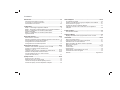 2
2
-
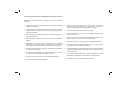 3
3
-
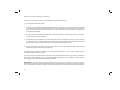 4
4
-
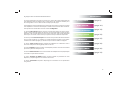 5
5
-
 6
6
-
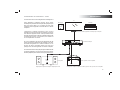 7
7
-
 8
8
-
 9
9
-
 10
10
-
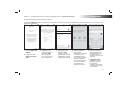 11
11
-
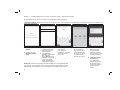 12
12
-
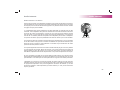 13
13
-
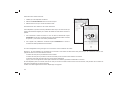 14
14
-
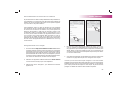 15
15
-
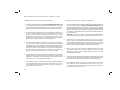 16
16
-
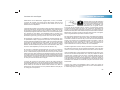 17
17
-
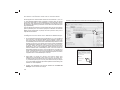 18
18
-
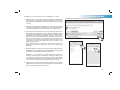 19
19
-
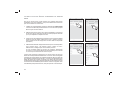 20
20
-
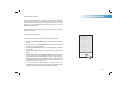 21
21
-
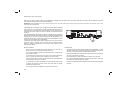 22
22
-
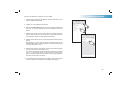 23
23
-
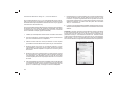 24
24
-
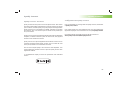 25
25
-
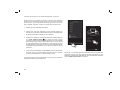 26
26
-
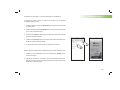 27
27
-
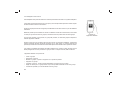 28
28
-
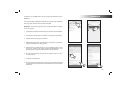 29
29
-
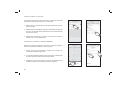 30
30
-
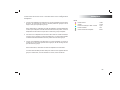 31
31
-
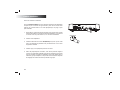 32
32
-
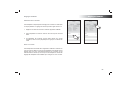 33
33
-
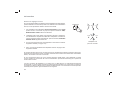 34
34
-
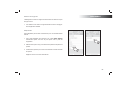 35
35
-
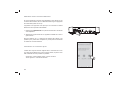 36
36
-
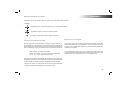 37
37
-
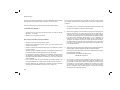 38
38
-
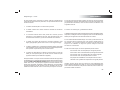 39
39
-
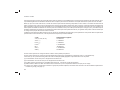 40
40
-
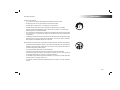 41
41
-
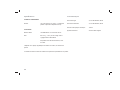 42
42
-
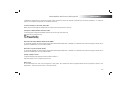 43
43
-
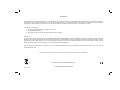 44
44
Roberts RS1( Rev.1) Mode d'emploi
- Catégorie
- Lecteurs MP3 / MP4
- Taper
- Mode d'emploi
- Ce manuel convient également à
Documents connexes
Autres documents
-
Albrecht MAX-Sound 900 S, 14 Watt Stereo Multiroom Lautsprecher Le manuel du propriétaire
-
Albrecht MAX-Sound 900 L, 38 Watt Multiroom Lautsprecher Le manuel du propriétaire
-
Albrecht DR 890 CD, DAB+/UKW/Internet/CD, Walnuss Le manuel du propriétaire
-
Hama 00054823 Le manuel du propriétaire
-
Sony SA-NS300 Quick Start Guide and Installation